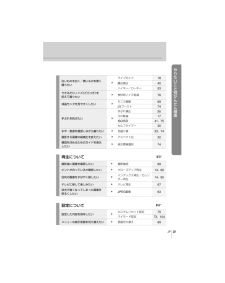Q&A
取扱説明書・マニュアル (文書検索対応分のみ)
"ピント"3 件の検索結果
"ピント"30 - 40 件目を表示
全般
質問者が納得全然問題ありませんよ。我々のクラブは講評も展示作品もA3以上ですがこの大きさなら1インチセンサーのRX100は勿論2/3インチセンサーのX10(20)でも十分です。今年の8月の展示会要にメンバーの一人が60cmx90cmを10枚プリントしました。うち4枚はフルフレーム(D600)、6枚はフジのX-E1ですがこの違い判る人居ないでしょうね。まあしっかりしたカラーラボに注文する事です。
私はパナソニックなのでオリンパスの事はよく知りませんが望遠のズームはズーム比が小さい方が良いですよ。パナソニックは14-42、...
4467日前view60
全般
質問者が納得電気接点の汚れで通信不良を起こしているか、カメラ自体が内部で不具合を起こしているかのどちらかでしょうか。
「ボタンを押しても反応しない」ことからはボディー側トラブルだと思いますが、その原因については思い当たりません。
「数日後」の再テスト以降に問題が起きていないのなら、静電気の帯電や、長期間使わなかったことでごく軽度な内部ショートを起こしていた可能性が高いと思います。1週間に2回程度は電源ON/OFFのテストをしてみて下さい。同様症状が再現されなければ無視しても当面は問題ないでしょう。
誰でも簡単確実に...
4270日前view59
全般
質問者が納得悩んでいますね~、でもその悩んでいるときも結構楽しいものだと思います、あまり悩み続けているとまた他の機種にも目移りが始まったりしてなかなか購入出来なくなってしまうかもしれないのでサッサと買っちゃいましょう。
さて、どちらが良いかですが、末永く付き合えるレンズはパンケーキの方かと思います。
・パンケーキレンズでの屋外の撮影は困難か…………困難ではありません
・素人にパンケーキレンズを使いこなせるのか…………使いこなせます
・標準ズームレンズでも美しいボケがだせるのか………どうしたらボケるのか理解していれば...
5290日前view6
12 JPかんたんガイド基本操作1 カメラを構えて構図を決めます。レンズに指やストラップがかからないよう、ご注意ください。*横位置 縦位置UNLOCKスイッチのついているレンズをお使いの場合UNLOCKスイッチ付きの沈胴式レンズは、沈胴状態では撮影できません。ズームリングを矢印の方向(1)に回してレンズを繰り出してください(2)。収納するときは、UNLOCKスイッチ(3)をスライドさせながら、ズームリングを矢印の方向(4)に回します。41232 ピントを合わせます。シャッターボタンを1段目まで浅く押します。(半押し)250 F5.6ISO-A200LNG38シャッター速度 絞り値合焦マークAFターゲットシャッターボタンを半押しします。ピントが固定され、合焦マーク((またはn)が点灯し、ピントの合った位置のAFターゲットが一瞬点灯します。(ハイスピードイメージャAF対応レンズ*の場合nその他のフォーサーズマウント規格レンズの場合* 当社ホームページでご確認ください。カメラが自動的に決定したシャッター速度や絞り値が表示されます。***静止画を撮る/ムービーを撮るS0040_J.indb 12 2010/10...
33 JP基本的な撮影と便利な機能1# 注意連写中は最初の1コマのみ顔検出機能が働きます。被写体によっては、顔が検出できないことがあります。AFターゲット選択で[M(シングルターゲット)]を選択しているときは、その位置でピント合わせをします。 [G(デジタルESP測光)]以外の測光モードを選択しているときは、その位置で測光します。情報表示を切り換える撮影画面でINFOボタンを繰り返し押して、液晶モニタに表示される情報を切り換えることができます。ヒストグラム表示250 F5.6ISOAUTOLNP38ハイライト&シャドウ表示*3250 F5.6ISOAUTOLNP38表示OFF劵裾祐黛WB /F+0.3 +0.7-0.3 0.0左悩比較表示*3基本情報表示*1250 F5.6ISOAUTOLNP38*2*1 [G/INFO表示設定](P. 74)で、方眼/黄金分割/目盛/対角線の罫線表示にすることもできます。*2 多重露出撮影中(P. 51)は、この後「多重露出表示」に切り換わります。*3 [G/INFO表示設定](P. 74)で[ON]に設定すると表示できます。ヒストグラムについてヒストグラムは、画像の明るさ...
35 JP基本的な撮影と便利な機能1パノラマ写真を撮影する撮った画像をつなぎ合わせて、パノラマ合成画像を作成できます。パノラマ合成をするには、お使いのパソコンに付属のPCソフトウェア(ib)をインストールする必要があります。g 「付属のPC用ソフトウェア(ib)のインストールをする」(P. 88)パノラマ合成する画像を撮る1 モードダイヤルをSCNにします。2 [パノラマ]を選択して、iボタンを押します。3 FGHIで画像をつなぐ方向を選びます。4 ガイド枠を目安に、1コマ目を撮影します。ピントや露出などは、1コマ目の撮影で決定されます。*250 F5.638M5 ガイド枠内が、前の画像と重なる構図で次のコマを撮影します。250 F5.638M[3 ][2 ]陣儷陣儷M最大10枚までの撮影と合成が可能です。10枚撮り終わるとg(警告)マークが表示されます。6 最後のコマを撮影した後にiボタンを押して、パノラマ撮影を終了します。# 注意パノラマ撮影時には、前に撮影した位置合わせ用の画像は残りません。画像に表示される枠や目印となる被写体を目安に、重なり合う画像の端が枠の中に重なるように構図を設定してください。$ ...
73 JPカメラをカスタマイズする7S ボタン MENU c Sメニュー項目 説明gマイモード設定<ボタンに[マイモード撮影](P. 80)を登録しておくことで、<ボタンを押している間、よく使用する機能の設定で撮影ができます。マイモードに登録できる機能については、P. 104をご覧ください。マイモードを登録する1) [マイモード1]または[マイモード2]を選択し、Iを押します。2) [登録]を選択し、iボタンを押します。マイモードを使用する1) [マイモード1]または[マイモード2]を選択し、iボタンを押します。2) [実行]を選択し、iボタンを押します。使用するマイモードに設定されます。撮影するときは<ボタンを押しながらシャッターボタンを押します。**—ボタンON保持時間F、#、jYボタンを押して、指を離しても、押した状態を保持することができます。[3秒]、[5秒]、[8秒]を選択すると、それぞれの秒数保持できます。[HOLD]を選択すると、もう一度ボタンを押すまで、押した状態を保持します。—T レリーズ MENU c Tメニュー項目 説明gレリーズ優先S[ON]に設定すると、ピントが合わなくて...
89 JPこんなときは?/カメラのお手入れ1010こんなときは?電池を入れてもカメラが動かない電池が充電されていない充電器で電池を充電してください。低温下にあり、一時的に電池の性能が低下した電池は低温下にあると性能が低下して、カメラを動かすための十分な充電量が確保できない場合があります。カメラから電池を一度取り出してポケットに入れるなどして少し温めてから使用してみましょう。シャッターボタンを押しても撮影ができないカメラが自動的に電源オフになっていたカメラは何も操作しないと一定時間後にスリープモードと呼ばれる省電力状態に入り、カメラは動作停止します。シャッターボタンなどいずれかのボタンを操作するとカメラは動作を再開します。g「スリープ時間」(P. 74)さらに一定時間が経過するとカメラの電源が切れます。フラッシュが充電中である液晶モニタの#マークが点滅していたらフラッシュが充電中です。点滅が終わるまで待ってからシャッターボタンを押してください。ピント合わせができなかった液晶モニタの合焦マークが点滅しているときは、AFでピントを合わせることができなかったときです。シャッターボタンを押しなおしてください。長秒時ノイ...
25 JPやりたいこと別かんたん検索白いものを白く/黒いものを黒く撮りたいライブガイド18露出補正40ハイキー/ローキー53できるだけノイズ(ざらつき)を抑えて撮りたい長秒時ノイズ低減76液晶モニタを見やすくしたいモニタ調整69LVブースト74 手ぶれを防ぎたい手ぶれ補正50ぶれ軽減17ISO感度41、75セルフタイマー30水平・垂直を確認しながら撮りたい 目盛り線33、74撮影する画像の縦横比を変えたい アスペクト比32構図を決めるためのガイドを表示したい表示罫線選択74再生についてg撮影後に画像を確認したい 撮影確認69ピントが合っているか確認したい クローズアップ再生14、60目的の画像をすばやく探したいインデックス再生/カレンダー再生14、60テレビに映して楽しみたい テレビ再生67逆光で暗くなってしまった画像を明るくしたいJPEG編集63設定についてg設定した内容を保存したいカスタムリセット設定70マイモード設定73、104メニューの表示言語を切り換えたい 言語切り換え69S0040_J.indb 25 2010/10/21 16:39:40
30 JP基本的な撮影と便利な機能11連続写真を撮影する(連写)/セルフタイマーを使うシャッターボタンを全押ししている間、約3コマ/秒で連続撮影ができます。また、セルフタイマーを使うと記念撮影で撮影者自身も写りたいときや、カメラを固定して手ぶれのない静止画を撮りたいときに便利です。1 jYボタン(G)を押して、選択項目を表示させます。ojY 12s Y2sP冬醸2 HIで項目を選択し、iボタンを押します。o単写一度のシャッターボタンの全押しで、1コマだけ撮影されます(通常の撮影モード、1コマ撮影)。j連写シャッターボタンを押している間、約3コマ/秒で連続撮影できます([AF方式](P. 44)がS-AFまたはMFのとき)。Y12sセルフタイマー12sシャッターボタンを半押ししてピントを合わせ、全押しするとセルフタイマーランプが約10秒間点灯し、さらに約2秒間点滅した後、撮影されます。Y2sセルフタイマー 2sシャッターボタンを半押ししてピントを合わせ、全押しするとセルフタイマーランプが約2秒間点滅した後、撮影されます。$ メモセルフタイマー作動中に撮影を中止するには、jYボタンを押します。連写中、ピント・露出...
37 JPいろいろな撮影と詳細な設定2絞りを決めて撮影する(A 絞り優先撮影)Aモードは、絞り値を設定するとカメラが適正なシャッター速度を自動的に設定する露出モードです。1 モードダイヤルをAにします。2 Fボタン(F)を押した後、FGで絞り値を設定します。絞り値250 F5.6ISOAUTOLNA383 撮影します。絞り(F値)を開く(絞り値の数値を小さくする)ほど、ピントの合う範囲(被写界深度)が狭くなり、背景のボケが強くなります。絞りを絞る(絞り値の数値を大きくする)ほど、ピントの合う範囲が前後に広くなります。絞り値(F値)を小さくしたとき絞り値(F値)を大きくしたときプレビュー機能<ボタンまたはR(ムービーボタン)にあらかじめ[プレビュー](P. 80)を設定しておくと、<ボタンまたはR(ムービーボタン)を押したときに設定されている絞り値まで絞り込み、ピントの合っている範囲(被写界深度)を液晶モニタで確認することができます。g「;ボタン機能、Rボタン機能」(P. 80)<ボタンR(ムービーボタン)*S0040_J.indb 37 2010/10/21 16:39:47
46 JPいろいろな撮影と詳細な設定2フォーカスロックを使う被写体がAFターゲットから外れる構図や、オートフォーカスが苦手な被写体を撮影するときは、フォーカスロックが便利です。1 ピントを合わせたい被写体にAFターゲットを合わせ、半押しします。合焦マークが点灯していることを確認してください。2 半押しした状態のまま、撮影したい構図を変えます。半押ししている間、ピントは固定されます。シャッターボタンを半押ししている間、被写体との距離は変えないでください。3 全押しして撮影します。# 注意明るさが不足している、霧などで被写体がはっきり見えないなど、被写体のコントラストが弱い場合はピントが合わないことがあります。拡大枠AFUボタンを押すと拡大枠が表示され、シャッターボタンを半押しすると拡大枠の位置と大きさでS-AFの動作を行います。1 Uボタンを押します。拡大枠が表示されます。FGHIで位置を変更できます。 INFOボタンを押して、FGで拡大倍率を変更できます。2 シャッターボタンを半押ししてAF動作させます。3 再度Uボタンを押すと拡大表示します。 Uボタンを押すごとに拡大枠表示と拡大表示が切り換わります。どちら...
45 JPいろいろな撮影と詳細な設定2ピントの位置を自分で決める(AFターゲット選択)このカメラにはオートフォーカスで被写体にピントを合わせるためのAFターゲットが11点あります。[AFターゲット選択]では、被写体や構図に合わせたAFターゲットを選択します。1 Pボタン(H)を押して、選択項目を表示します。2 FGHIでAFターゲットを選択し、iボタンを押します。緑の枠が全体を囲んでいる場合(Bオールターゲット)11点のAFターゲットの中からカメラが自動的にピント合わせをします。*緑の枠が個別のAFターゲットを囲んでいる場合(Mシングルターゲット)そのAFターゲットでピント合わせをします。*登録したAFターゲットで撮影する1 <ボタンまたはR(ムービーボタン)にあらかじめ[PHOME]を設定します。g「PHOME」(P. 80)2 あらかじめホームポジションとして使うAFターゲットを設定します。ボタンを押したときの状態でホームポジションが登録されます。g「PHOME登録」(P. 72)3 撮影時に<ボタンまたはR(ムービーボタン)を押します。登録したAFターゲットの位置で撮影できます。# 注意AFターゲットは...
- 1